Програма для відключення Microsoft Edge
Однією з самих практичних і дійсно працюють неофіційних програм, призначених для відключення Microsoft Edge, є програма Edge Blocker.
Крок 1. Перейти за посиланням на сторінку Edge Blocker: https://www.sordum.org/downloads/?st-edge-block і натиснути лівою кнопкою миші на посилання «Direct Download».
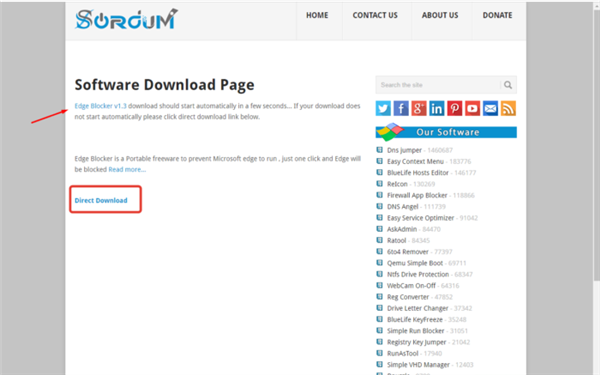
Переходимо за посиланням на сторінку Edge Blocker, натискаємо лівою кнопкою мишки на посилання «Direct Download»
Крок 2. Відкрити скачаний інсталяційний архів, перейшовши в завантаження.
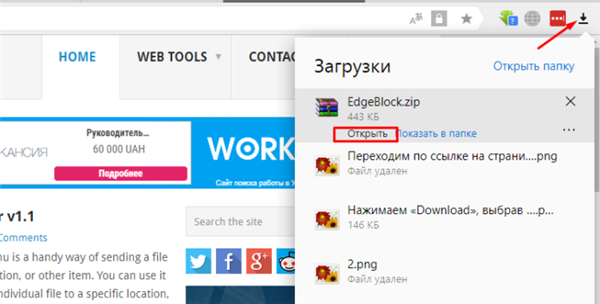
Клацнувши лівою кнопкою мишки по значку завантаження, наводимо курсор до скаченному файл, натискаємо «Відкрити»
Крок 3. Клацнути подвійним лівим кліком миші по відкрилася папці, розкривши її.
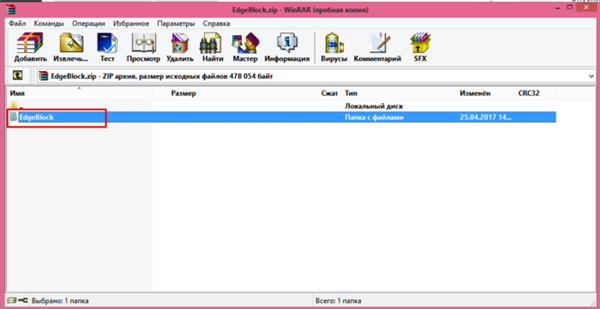
Розкриваємо папку подвійним лівим клацанням мишки
Крок 4. Клацнути на файлі програми лівою кнопкою миші, утримуючи кнопку, перетягнути файл на робочий стіл.
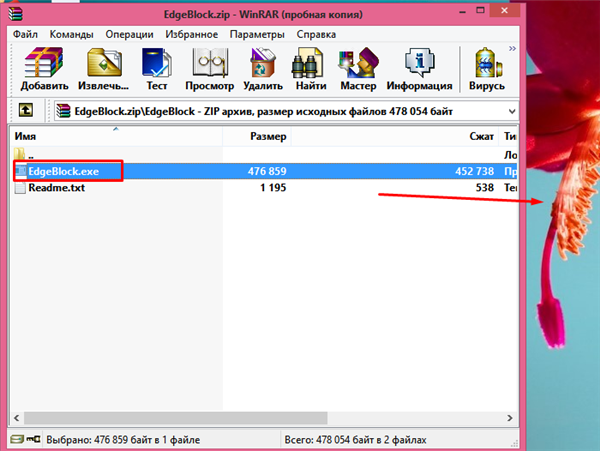
Клацаємо лівою кнопкою миші по установчому файлу і, утримуючи клавішу на файлі, перетягуємо його на робочий стіл, потім відпускаємо
Крок 5. Запустити програму подвійним клацанням миші і натиснути опцію «Block» («Блокувати»). Edge перестане запускатися. Якщо в ОС ще не встановлений жоден веб-браузер за промовчанням, можна поставити галочку в полі IE Shortcut, програма створить ярлик запуску Internet Explorer.
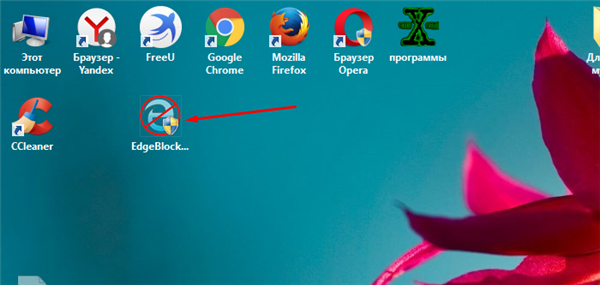
Запускаємо програму подвійним лівим клацанням мишки
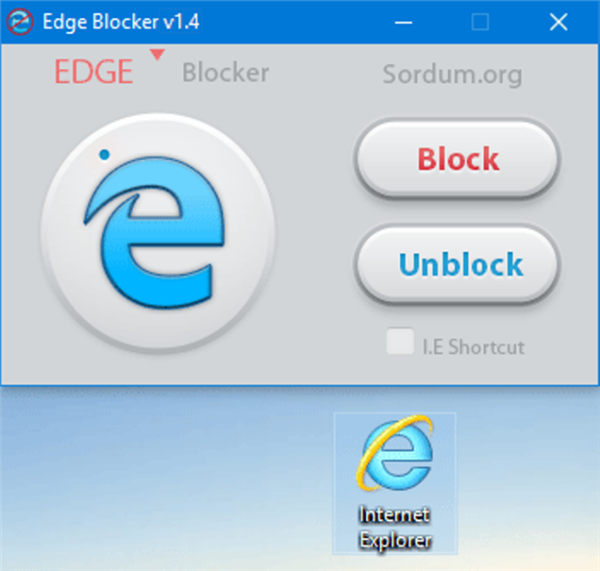
Натискаємо опцію «Block» («Блокувати»)
Крок 6. Для активації браузера Edge запустити Edge Blocker подвійним клацанням миші і натиснути кнопку «Unblock».
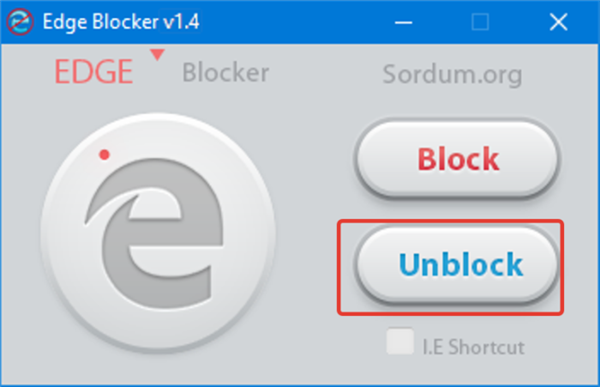
Для активації браузера Edge запускаємо утиліту Edge Blocker, натискаємо кнопку «Unblock»
Довідка! Якщо користувач Windows має в системі права адміністратора, блокування браузера буде відбуватися для всіх користувачів ОС. Якщо користувач має стандартні права, він може заблокувати браузер тільки для свого облікового запису.






